此零件是减振器的一个挡环零件,运用旋转、孔、圆周阵列和倒斜角特征即可完成创建。零件模型及其路径查找器如图33.4.1所示。
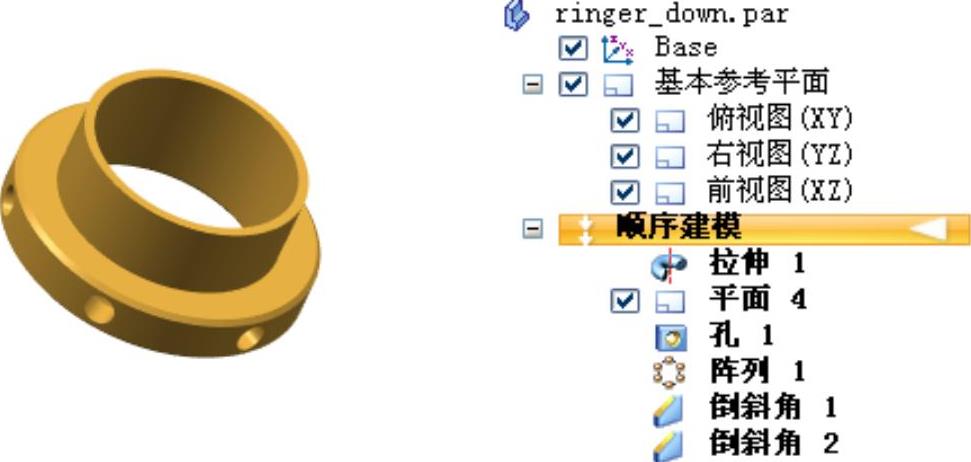
图33.4.1 零件模型和路径查找器
Step1.新建一个零件模型,选择下拉菜单
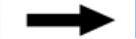
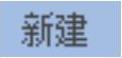
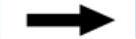
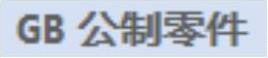 命令,进入建模环境。
命令,进入建模环境。
Step2.创建图33.4.2所示的旋转特征1。
(1)选择命令。在 区域中单击
区域中单击 按钮。
按钮。
(2)定义特征的截面草图。选取俯视图(XY)平面为草图平面,进入草绘环境,绘制图33.4.3所示的截面草图。
(3)定义旋转轴。单击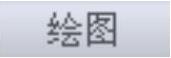 区域中的
区域中的 按钮,选取图33.4.3所示的线为旋转轴。
按钮,选取图33.4.3所示的线为旋转轴。
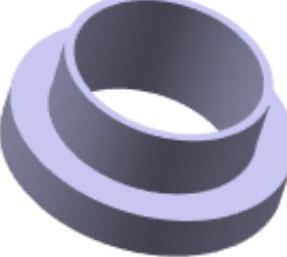
图33.4.2 旋转特征1
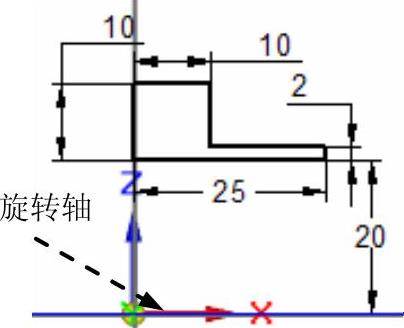
图33.4.3 截面草图
(4)定义旋转属性。单击“关闭草图”按钮 ,退出草绘环境;在“旋转”命令条的
,退出草绘环境;在“旋转”命令条的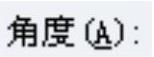 文本框中输入值360.0,在图形区空白区域单击。
文本框中输入值360.0,在图形区空白区域单击。
(5)单击“旋转”命令条中的 按钮,完成旋转特征1的创建。
按钮,完成旋转特征1的创建。
Step3.创建图33.4.4所示的平面4。
(1)选择命令。在 区域中单击
区域中单击 按钮,选择
按钮,选择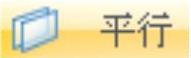 选项。
选项。
(2)定义基准面的参考实体。选取俯视图(XY)平面作为参考实体。
(3)定义偏移距离及方向。在 下拉列表中输入偏移距离值30。偏移方向沿Z轴正方向。
下拉列表中输入偏移距离值30。偏移方向沿Z轴正方向。
(4)在绘图区域单击完成平面4的创建。
Step4.创建图33.4.5所示的孔特征1。
(1)选择命令。在 区域中单击
区域中单击 按钮。
按钮。
(2)定义孔的参数。单击 按钮,系统弹出“孔选项”对话框。在“孔选项”对话框中选择“简单孔”选项
按钮,系统弹出“孔选项”对话框。在“孔选项”对话框中选择“简单孔”选项 ,在
,在 下拉列表中输入值6,在
下拉列表中输入值6,在 区域选择延伸类型为
区域选择延伸类型为 ,在
,在 后的下拉列表中选择6.00mm。选中
后的下拉列表中选择6.00mm。选中 复选框,单击
复选框,单击 按钮。完成孔参数的设置。
按钮。完成孔参数的设置。
(3)定义孔的放置面。选取俯视图(XY)平面作为孔的放置面。
(4)编辑孔的定位。创建图33.4.6所示的尺寸并修改为设计要求的尺寸值。约束完成后,单击 按钮,退出草图绘制环境。
按钮,退出草图绘制环境。
(5)调整孔的方向。方向沿Z轴正方向。
(6)然后单击命令条中的 按钮。单击
按钮。单击 按钮,完成孔特征1的创建。
按钮,完成孔特征1的创建。
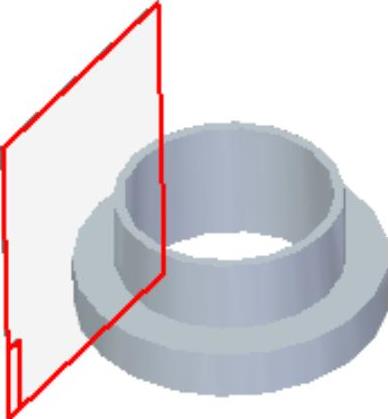
图33.4.4 平面4
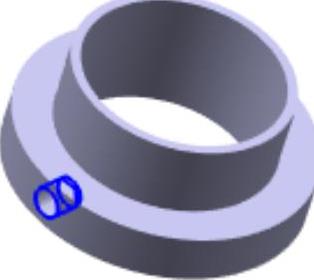
图33.4.5 孔特征1(https://www.daowen.com)
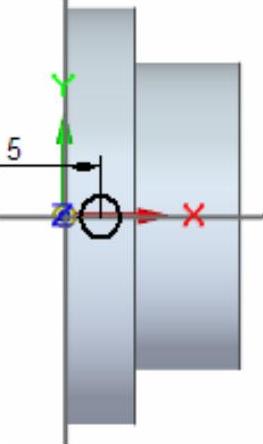
图33.4.6 约束孔的定位
Step5.创建图33.4.7所示的阵列特征1。
(1)选择命令。在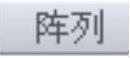 区域中单击
区域中单击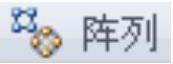 按钮。
按钮。
(2)选择要阵列的特征。在图形区中选取孔特征。单击 按钮,完成特征的选取。
按钮,完成特征的选取。
(3)选择阵列草图平面。选取右视图(YZ)平面为阵列草图平面。
(4)定义阵列属性。单击 区域中的
区域中的 按钮,绘制图33.4.8所示的圆并确定阵列方向,单击左键确认。(注:圆心要与坐标原点重合,对于圆的大小没有要求)在“阵列”命令条的
按钮,绘制图33.4.8所示的圆并确定阵列方向,单击左键确认。(注:圆心要与坐标原点重合,对于圆的大小没有要求)在“阵列”命令条的 下拉列表中选择
下拉列表中选择 。在
。在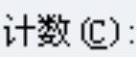 文本框中输入阵列个数为6,并按Enter键确认,然后在图形区单击,单击
文本框中输入阵列个数为6,并按Enter键确认,然后在图形区单击,单击 按钮,退出草绘环境。
按钮,退出草绘环境。
(5)单击 按钮,完成阵列特征1的创建。
按钮,完成阵列特征1的创建。
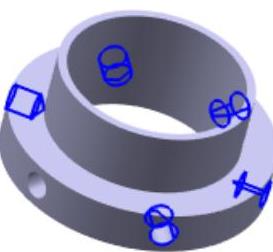
图33.4.7 阵列特征1
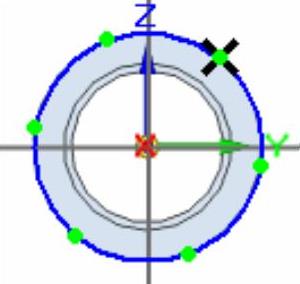
图33.4.8 阵列轮廓
Step6.创建图33.4.9b所示的倒斜角特征1。
(1)选择命令。在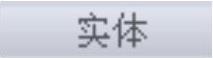 区域中单击
区域中单击 按钮,选择
按钮,选择 命令。
命令。
(2)定义倒角类型。单击 按钮,系统弹出“倒斜角选项”对话框。选取倒斜角边类型为
按钮,系统弹出“倒斜角选项”对话框。选取倒斜角边类型为 。单击
。单击 按钮。
按钮。
(3)选取模型中要倒角的边线,如图33.4.9a所示。
(4)定义倒角参数。在“倒斜角”命令条的 文本框中输入值1.0。
文本框中输入值1.0。
(5)单击“倒斜角”命令条 区域后的
区域后的 按钮,单击
按钮,单击 按钮,完成倒斜角特征1的定义。
按钮,完成倒斜角特征1的定义。
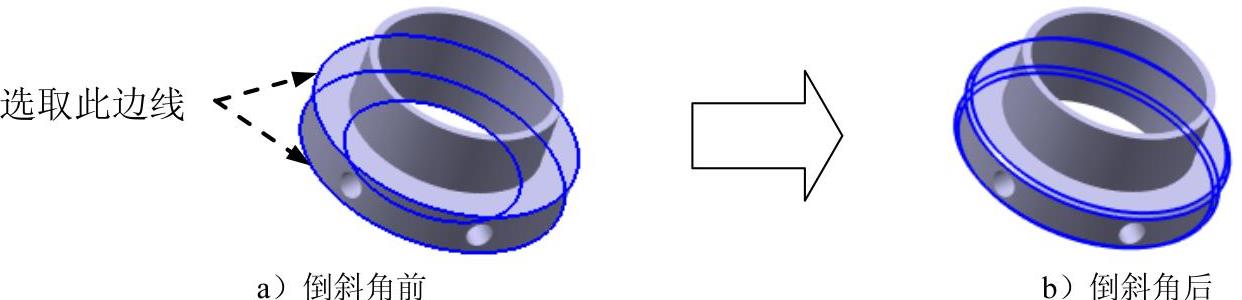
图33.4.9 倒斜角特征1
Step7.创建图33.4.10b所示的倒斜角特征2。
(1)选择命令。在 区域中单击
区域中单击 按钮,选择
按钮,选择 命令。
命令。
(2)定义倒角类型。单击 按钮,系统弹出“倒斜角选项”对话框。选取倒斜角边类型为
按钮,系统弹出“倒斜角选项”对话框。选取倒斜角边类型为 。单击
。单击 按钮。
按钮。
(3)选取模型中要倒角的边线,如图33.4.10a所示。
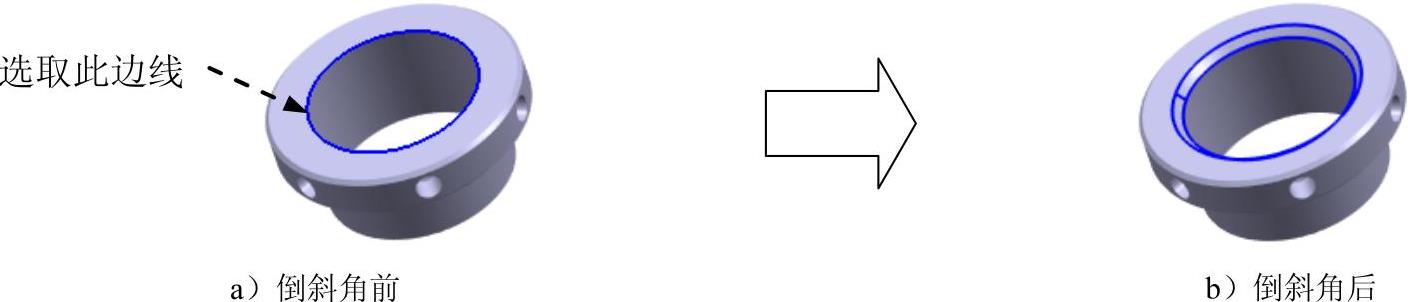
图33.4.10 倒斜角特征2
(4)定义倒角参数。在“倒斜角”命令条的 文本框中输入值2.0。
文本框中输入值2.0。
(5)单击“倒斜角”命令条 区域后的
区域后的 按钮,单击
按钮,单击 按钮,完成倒斜角特征2的创建。
按钮,完成倒斜角特征2的创建。
Step8.选择下拉菜单
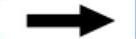
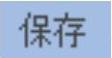 命令,将模型命名为ringer_down。
命令,将模型命名为ringer_down。
免责声明:以上内容源自网络,版权归原作者所有,如有侵犯您的原创版权请告知,我们将尽快删除相关内容。




